
自分で用意した端末でLINEモバイルを使うには、最初に端末の「APN設定」をする必要があります。あまり聞きなれない言葉なので「難しそう」と思うかもしれませんが、APN設定(初期設定)はやってみると意外と簡単なので安心してください!
この記事では、Android端末でLINEモバイルのAPN設定をする方法を解説します。
iPhoneの場合はAndroid端末とAPN設定の方法が異なりますので以下の記事を参照してください▼
簡単LINEモバイルAPN設定解説、iPhone編 これで無理ならLINEで質問!
この記事の目次
そもそもAPN設定とは?
自分で用意したAndroid端末にLINEモバイルのSIMを挿して利用する場合は、最初に端末で「APN設定」をする必要がありますが、そもそもAPN設定とは何かごく簡単に説明します。
APNは「アクセスポイントネーム」の略で、インターネットに接続する際に「どのサーバーに接続するか」をスマホに指示するための設定です。LINEモバイルでも、端末セットでAndroid端末を契約する場合は、LINEモバイルのAPN設定がされた状態で端末を受け取ることができるので、初期設定なしですぐ利用開始することができます。
でも、もともとキャリアで利用していたAndroid端末や、LINEモバイル以外で購入したSIMフリー端末にLINEモバイルのSIMを挿して利用する場合は、まず端末で「LINEモバイルのサーバーに接続してデータ通信をする」という設定をしなければデータ通信をすることができません。この設定のことを「APN設定」と言います。
Android端末でLINEモバイルのAPN設定をする方法
それでは、Android端末でLINEモバイルのAPN設定をする方法を解説します。
なお、今回APN設定作業はSIMフリー端末のHUAWEI P10 liteで行いました。Android OSは端末メーカーごとに様々なカスタマイズがされているので、端末によって設定方法が異なることもありますが、おおむね同じですので参考にしてください。
端末にLINEモバイルのSIMカードを挿入する
まずは端末の電源を切り、端末にLINEモバイルのSIMカードを挿入します。
Android端末の場合、SIMカードの挿入方法は端末によって異なります。例えば、SONYのXperiaシリーズは以下のように挿入口のカバーを開けて指でSIMトレイを引き出し、そこにSIMカードを載せて挿入します。

ほかにも、SIMピンと呼ばれる細いピンでSIMトレイを押し出すタイプや、背面パネルを外してSIMカードを挿入するタイプもあります。
詳しくは端末の取扱説明書を確認してください。
APNを設定する
SIMカードの挿入が終わったら端末の電源をONにして、APN設定を行います。
Android端末のAPN設定方法には大きく分けて以下の3パターンがあります。
- 手動でAPN情報を入力する
- すでにプリインストールされているAPN情報を選択する
- 端末が自動でSIMカードを認識してAPN設定をする
それぞれについて解説します。
手動でAPN情報を入力する
もともとキャリアで購入したスマホを使う場合や、一部のSIMフリースマホを利用する場合は、LINEモバイルのAPN情報を手動で入力する必要があります。
まず、端末の「設定」アプリをタップしてください。続けて「その他」→「モバイルネットワーク」→「アクセスポイント名」の順にタップしていきます。すると、端末に保存されているAPN情報の一覧が表示されます。(APN情報が全く保存されていない場合もあります)
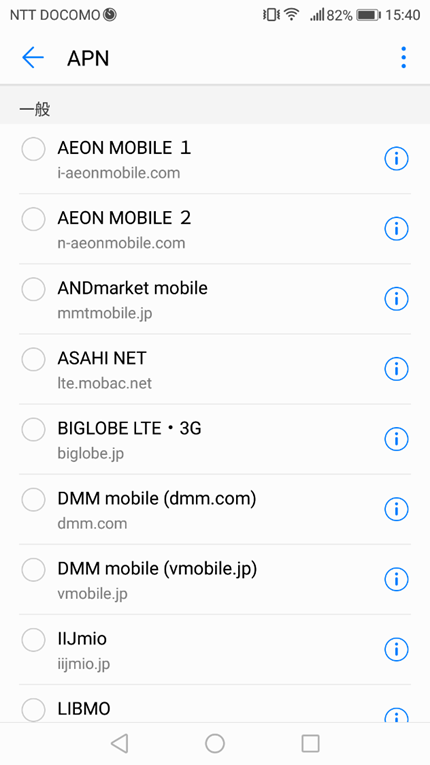
APN情報一覧に「LINEモバイル」の名前がない場合は手動で入力しましょう。
▼右上のメニューから「新しいAPN」をタップします。
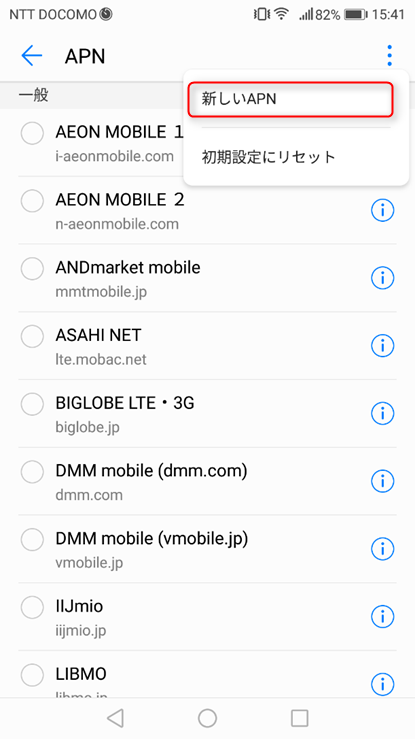
▼すると、アクセスポイントの編集画面が表示されるので、以下の情報を入力します。
|
名前 |
LINEモバイル |
|
APN |
line.me |
|
ユーザー名 |
line@line |
|
パスワード |
line |
|
認証タイプ |
PAPまたはCHAP |
※APN設定画面には他にもたくさん入力項目がありますが、これら以外の項目を入力する必要はありません。
▼情報を入力出来たら画面右上のチェックマークをタップし、APN情報を保存します。
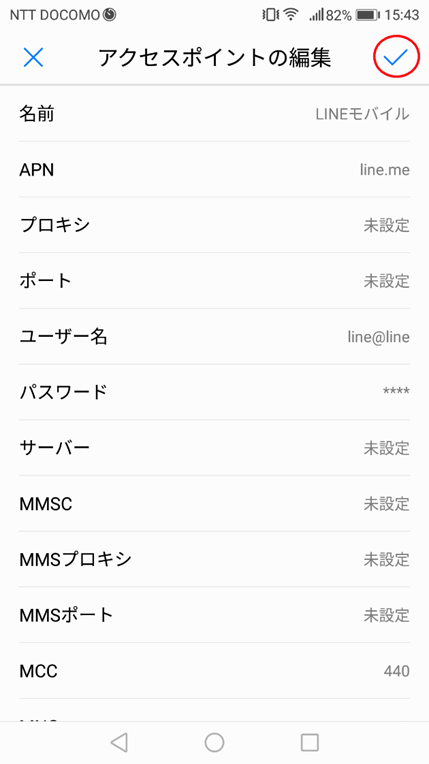
▼すると、APN情報一覧に「LINEモバイル」が表示されるのでタップします。これでAPN設定は完了です。
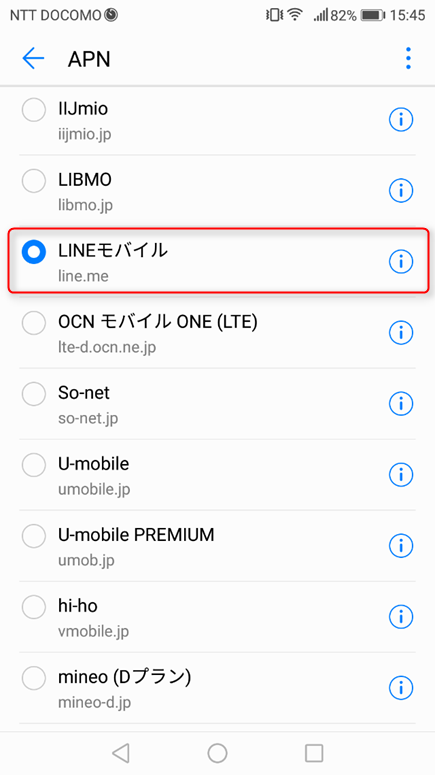
すでにプリインストールされているAPN情報を手動で選択する
端末によってはすでにLINEモバイルのAPN情報がプリインストール(インストール済で販売)されている場合があります。
「設定」→「その他」→「モバイルネットワーク」→「アクセスポイント名」の順にタップしていき、APN一覧を表示します。
▼この一覧に「LINEモバイル」の名前がある場合はそれをタップします。
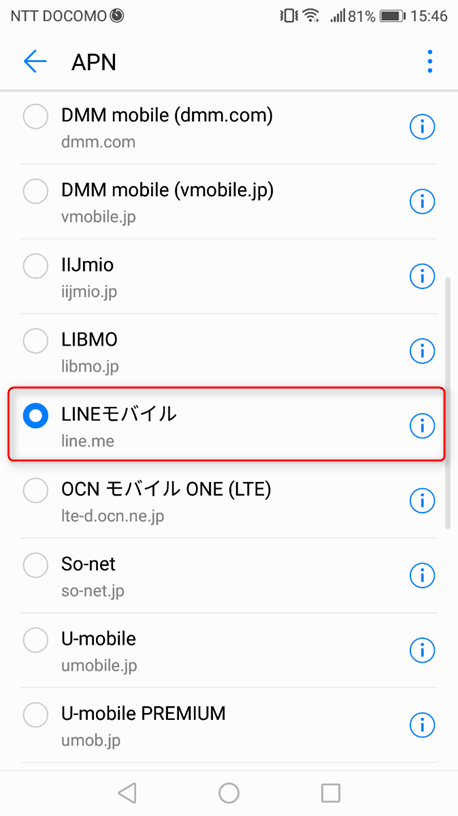
これだけでAPN設定が完了なので、とても簡単です。
端末が自動でSIMカードを認識してAPN設定をする
最近のSIMフリー端末の中には、端末が自動でSIMカードを認識してAPN設定をしてくれるものがあります。
▼APN情報画面を開くと、手動で選択しなくても自動的にLINEモバイルのSIMカードであることを認識してくれている場合もあります。
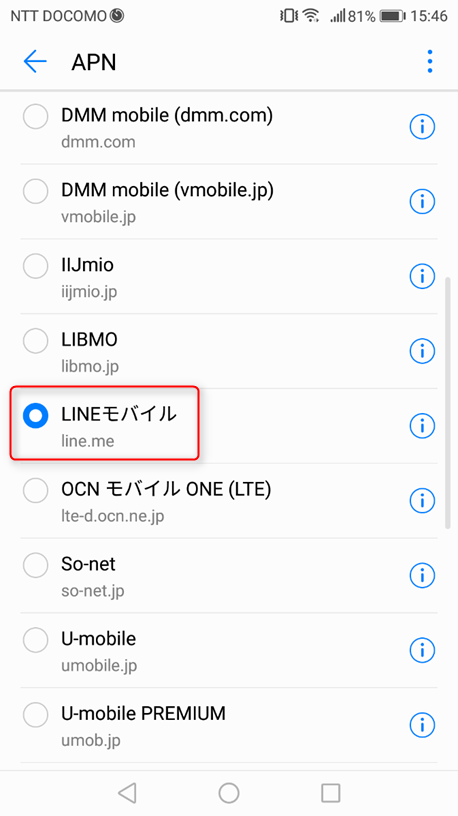
この場合は、こちらですることはとくにありません。SIMカードを挿入して電源を入れてしばらくすると、APN設定が完了します。
設定できたかどうかの確認をする
APN設定が完了したら、正常に設定できたかどうかを確認しましょう。
APN設定が正しく完了していない場合、電話は出来てもデータ通信ができません。そこで、Wi-Fiをオフにした状態で、実際にモバイルデータ通信が利用できるかどうかを確認しましょう。
▼Wi-Fiは「設定」の「Wi-Fi」からオフにできます。
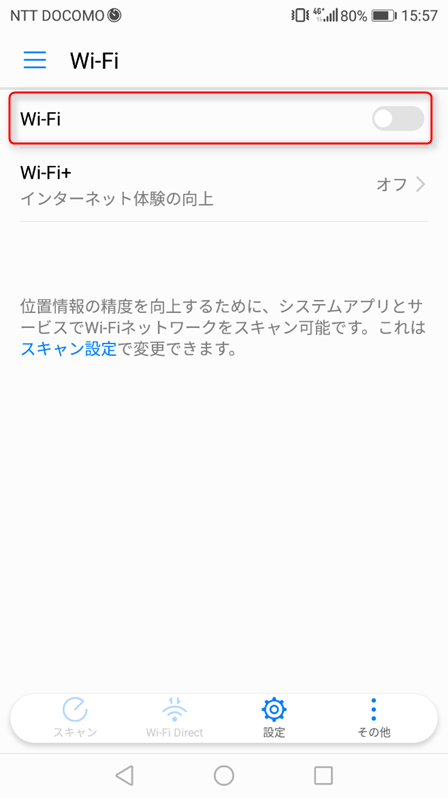
▼モバイルデータ通信は「設定」→「その他」→「モバイルネットワーク」の「モバイルデータ通信」をタップすることでオンにできます。
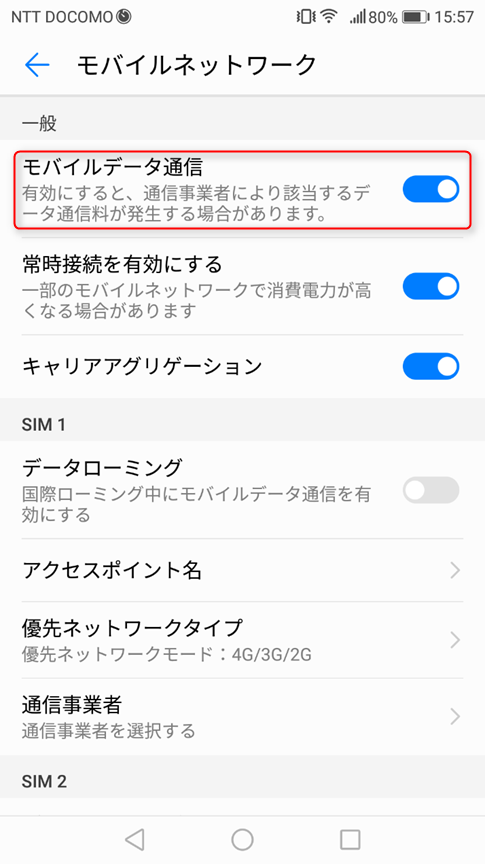
Wi-Fiをオフにした状態で、お好みのWEBサイトを開けるかどうか試してみてください。サイトがきちんと表示されたら、APN設定が正常に完了しているということです。
ここでもし、「インターネットに接続されていません」と表示された場合は、以下の対処法を試してみましょう。
データ通信ができないときの対処法
APN設定をしたのにデータ通信ができない場合は、以下の対処法を試してみてください。
端末を再起動する
APN設定が終わってしばらくすると画面上部のアンテナマークが電波を認識したことを示す表示に変わり、データ通信ができるようになりますが、いつまで待っても電波を認識しない場合は端末を再起動しましょう。
ほとんどの場合、再起動することでAPN設定が正しく反映されて、データ通信ができるようになります。
APN情報が間違っていないか確認する
APN情報を手入力した場合は、もう一度間違っていないか確認しましょう。APNやユーザー名などはローマ字なので、間違えて入力してしまうことが多いです。
1つでも間違っていると通信ができないので、しっかり確認しましょう。
SIMカードが正しく挿入されているか確認する
APN設定をしても、SIMカードが正しく挿入されていないと利用できません。SIMカードが奥までしっかり挿入されているか?表裏や上下を間違えて挿入していないか?をしっかり確認しましょう。
モバイルデータ通信がオフになっていないか確認する
APN設定が正しく行われていても、端末側の設定でモバイルデータ通信がオフになっていると通信ができません。モバイルデータ通信は「設定」→「その他」→「モバイルネットワーク」からオンにできます。
端末がLTE通信に対応しているか確認する
LINEモバイルは3G通信に対応していないので、LTEに対応していない3G専用端末ではLINEモバイルのSIMが利用できません。最近ではLTEに対応していない端末はかなり減りましたが、あまりにも古い端末や数千円で購入できるSIMフリー端末の中には3G通信しか対応していない端末があります。これから端末を購入してLINEモバイルのSIMを挿して利用することを考えている場合は、まず端末がLTE通信に対応しているかどうか確認しましょう。
システム障害を確認する
設定が何も間違っていないのにデータ通信ができないときは、LINEモバイルに障害が発生している可能性があります。障害が発生した場合はLINEモバイル公式ブログに情報が公開されているので、チェックしてみましょう。
(LINEモバイル公式ブログ:http://mobile-blog.line.me/)
まとめ どうしてもわからない時はLINEの「いつでもヘルプ」で質問しよう
LINEモバイルでAndroid端末のAPN設定をする方法について解説しましたが、実際にやってみるとどうしてもわからないこと、うまくいかないことが出てくるかもしれません。そんな時は、LINEモバイルのサポートに直接問い合わせてみましょう。
▼LINEアプリからの問い合わせ方法はコチラ
簡単LINEモバイルAPN設定解説、iPhone編 これで無理ならLINEで質問! まとめ どうしてもわからない時はLINEアプリから問い合わせよう
